2015 OPEL INSIGNIA ESP
[x] Cancel search: ESPPage 46 of 141
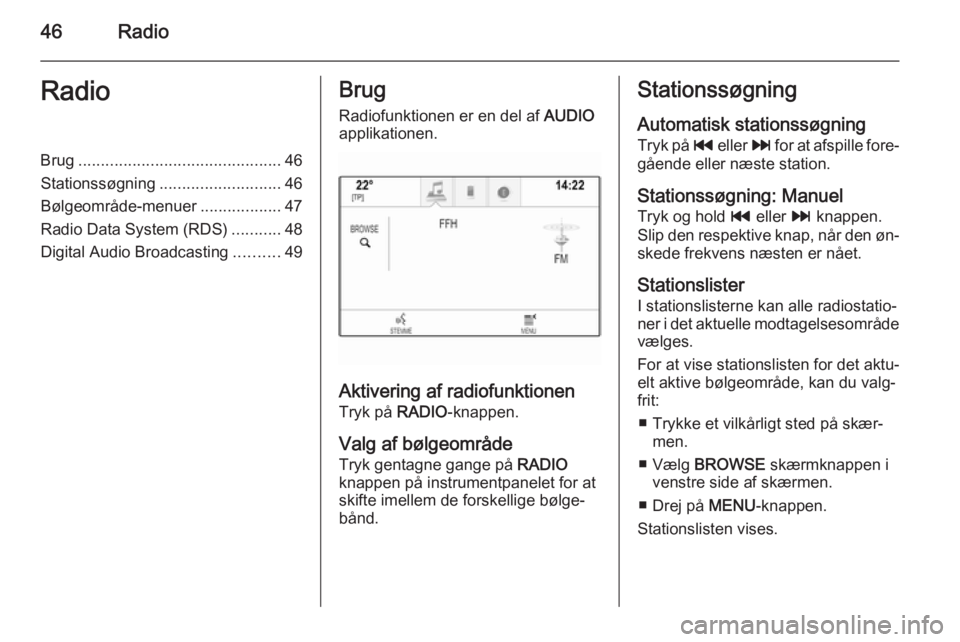
46RadioRadioBrug............................................. 46
Stationssøgning ........................... 46
Bølgeområde-menuer ..................47
Radio Data System (RDS) ...........48
Digital Audio Broadcasting ..........49Brug
Radiofunktionen er en del af AUDIO
applikationen.
Aktivering af radiofunktionen
Tryk på RADIO-knappen.
Valg af bølgeområde
Tryk gentagne gange på RADIO
knappen på instrumentpanelet for at
skifte imellem de forskellige bølge‐ bånd.
Stationssøgning
Automatisk stationssøgning
Tryk på t eller v for at afspille fore‐
gående eller næste station.
Stationssøgning: Manuel Tryk og hold t eller v knappen.
Slip den respektive knap, når den øn‐ skede frekvens næsten er nået.
Stationslister
I stationslisterne kan alle radiostatio‐
ner i det aktuelle modtagelsesområde
vælges.
For at vise stationslisten for det aktu‐
elt aktive bølgeområde, kan du valg‐
frit:
■ Trykke et vilkårligt sted på skær‐ men.
■ Vælg BROWSE skærmknappen i
venstre side af skærmen.
■ Drej på MENU-knappen.
Stationslisten vises.
Page 47 of 141
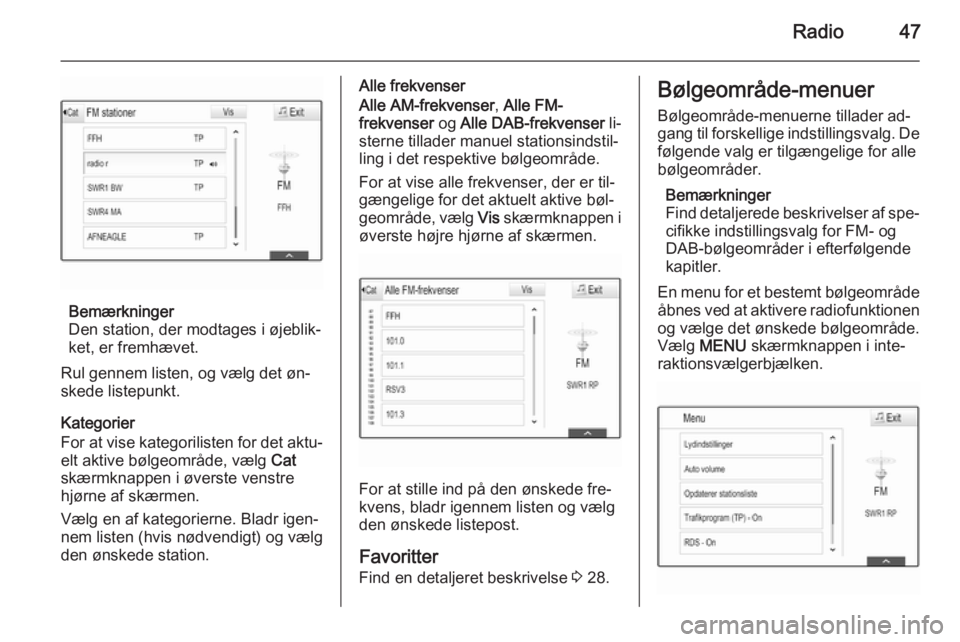
Radio47
Bemærkninger
Den station, der modtages i øjeblik‐
ket, er fremhævet.
Rul gennem listen, og vælg det øn‐
skede listepunkt.
Kategorier
For at vise kategorilisten for det aktu‐ elt aktive bølgeområde, vælg Cat
skærmknappen i øverste venstre
hjørne af skærmen.
Vælg en af kategorierne. Bladr igen‐
nem listen (hvis nødvendigt) og vælg
den ønskede station.
Alle frekvenser
Alle AM-frekvenser , Alle FM-
frekvenser og Alle DAB-frekvenser li‐
sterne tillader manuel stationsindstil‐
ling i det respektive bølgeområde.
For at vise alle frekvenser, der er til‐
gængelige for det aktuelt aktive bøl‐
geområde, vælg Vis skærmknappen i
øverste højre hjørne af skærmen.
For at stille ind på den ønskede fre‐
kvens, bladr igennem listen og vælg den ønskede listepost.
Favoritter
Find en detaljeret beskrivelse 3 28.
Bølgeområde-menuer
Bølgeområde-menuerne tillader ad‐
gang til forskellige indstillingsvalg. De
følgende valg er tilgængelige for alle
bølgeområder.
Bemærkninger
Find detaljerede beskrivelser af spe‐ cifikke indstillingsvalg for FM- og
DAB-bølgeområder i efterfølgende
kapitler.
En menu for et bestemt bølgeområde
åbnes ved at aktivere radiofunktionen
og vælge det ønskede bølgeområde.
Vælg MENU skærmknappen i inte‐
raktionsvælgerbjælken.
Page 48 of 141
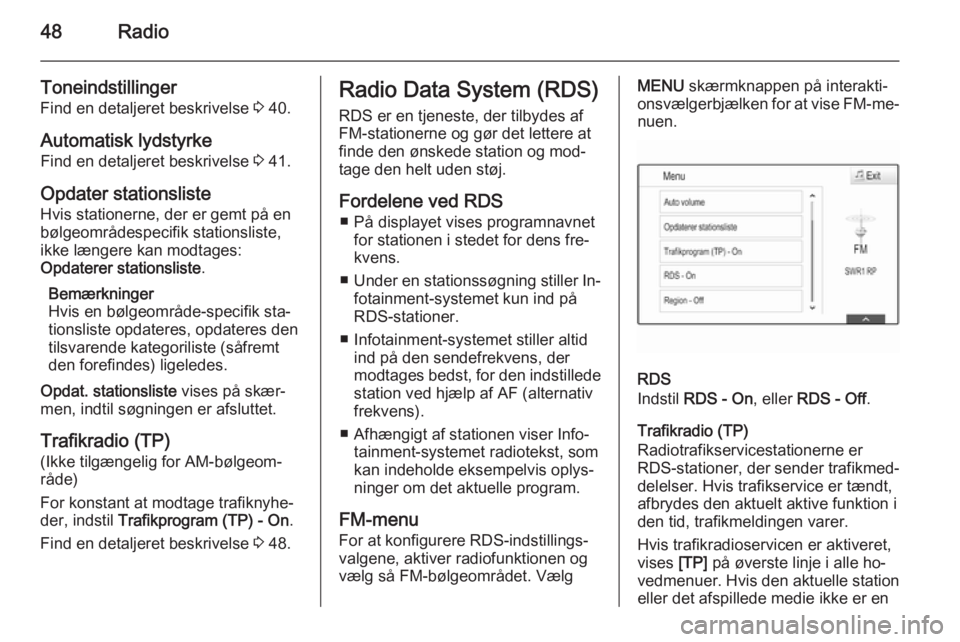
48Radio
Toneindstillinger
Find en detaljeret beskrivelse 3 40.
Automatisk lydstyrke Find en detaljeret beskrivelse 3 41.
Opdater stationsliste Hvis stationerne, der er gemt på en
bølgeområdespecifik stationsliste,
ikke længere kan modtages:
Opdaterer stationsliste .
Bemærkninger
Hvis en bølgeområde-specifik sta‐
tionsliste opdateres, opdateres den
tilsvarende kategoriliste (såfremt
den forefindes) ligeledes.
Opdat. stationsliste vises på skær‐
men, indtil søgningen er afsluttet.
Trafikradio (TP) (Ikke tilgængelig for AM-bølgeom‐
råde)
For konstant at modtage trafiknyhe‐ der, indstil Trafikprogram (TP) - On .
Find en detaljeret beskrivelse 3 48.Radio Data System (RDS)
RDS er en tjeneste, der tilbydes af
FM-stationerne og gør det lettere at
finde den ønskede station og mod‐
tage den helt uden støj.
Fordelene ved RDS ■ På displayet vises programnavnet for stationen i stedet for dens fre‐
kvens.
■ Under en stationssøgning stiller In‐
fotainment-systemet kun ind på
RDS-stationer.
■ Infotainment-systemet stiller altid ind på den sendefrekvens, der
modtages bedst, for den indstillede station ved hjælp af AF (alternativ
frekvens).
■ Afhængigt af stationen viser Info‐ tainment-systemet radiotekst, som
kan indeholde eksempelvis oplys‐
ninger om det aktuelle program.
FM-menu
For at konfigurere RDS-indstillings‐ valgene, aktiver radiofunktionen og vælg så FM-bølgeområdet. VælgMENU skærmknappen på interakti‐
onsvælgerbjælken for at vise FM-me‐
nuen.
RDS
Indstil RDS - On , eller RDS - Off .
Trafikradio (TP) Radiotrafikservicestationerne er
RDS-stationer, der sender trafikmed‐
delelser. Hvis trafikservice er tændt, afbrydes den aktuelt aktive funktion i
den tid, trafikmeldingen varer.
Hvis trafikradioservicen er aktiveret,
vises [TP] på øverste linje i alle ho‐
vedmenuer. Hvis den aktuelle station
eller det afspillede medie ikke er en
Page 52 of 141
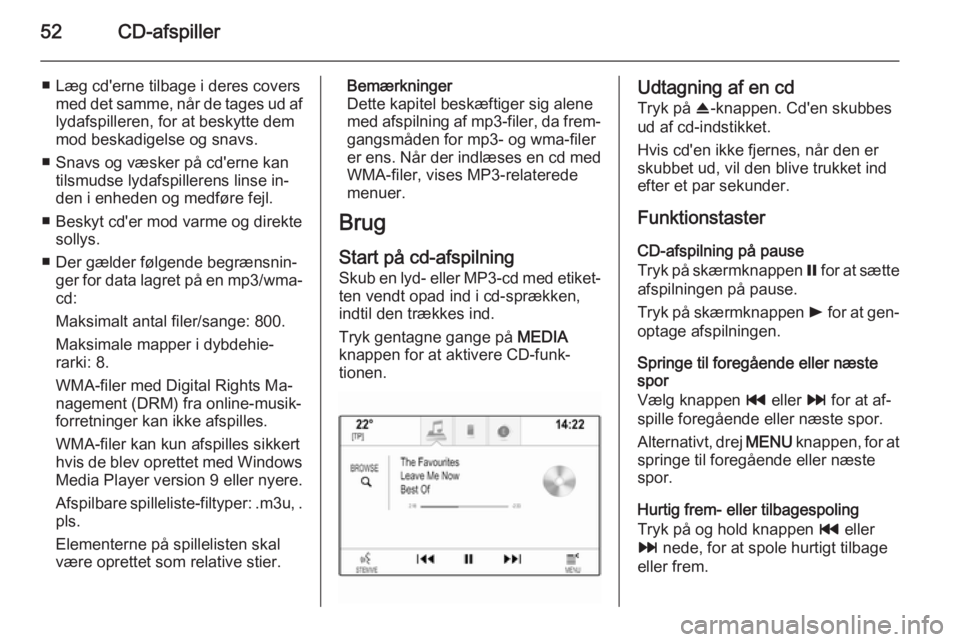
52CD-afspiller
■ Læg cd'erne tilbage i deres coversmed det samme, når de tages ud aflydafspilleren, for at beskytte dem
mod beskadigelse og snavs.
■ Snavs og væsker på cd'erne kan tilsmudse lydafspillerens linse in‐
den i enheden og medføre fejl.
■ Beskyt cd'er mod varme og direkte sollys.
■ Der gælder følgende begrænsnin‐ ger for data lagret på en mp3/wma-
cd:
Maksimalt antal filer/sange: 800.
Maksimale mapper i dybdehie‐
rarki: 8.
WMA-filer med Digital Rights Ma‐
nagement (DRM) fra online-musik‐
forretninger kan ikke afspilles.
WMA-filer kan kun afspilles sikkert
hvis de blev oprettet med Windows
Media Player version 9 eller nyere.
Afspilbare spilleliste‑filtyper: .m3u, .
pls.
Elementerne på spillelisten skal
være oprettet som relative stier.Bemærkninger
Dette kapitel beskæftiger sig alene med afspilning af mp3-filer, da frem‐
gangsmåden for mp3- og wma-filer
er ens. Når der indlæses en cd med WMA-filer, vises MP3-relaterede
menuer.
Brug
Start på cd-afspilning
Skub en lyd- eller MP3-cd med etiket‐
ten vendt opad ind i cd-sprækken,
indtil den trækkes ind.
Tryk gentagne gange på MEDIA
knappen for at aktivere CD-funk‐
tionen.Udtagning af en cd
Tryk på R-knappen. Cd'en skubbes
ud af cd-indstikket.
Hvis cd'en ikke fjernes, når den er
skubbet ud, vil den blive trukket ind
efter et par sekunder.
Funktionstaster
CD-afspilning på pause
Tryk på skærmknappen = for at sætte
afspilningen på pause.
Tryk på skærmknappen l for at gen‐
optage afspilningen.
Springe til foregående eller næste
spor
Vælg knappen t eller v for at af‐
spille foregående eller næste spor.
Alternativt, drej MENU knappen, for at
springe til foregående eller næste
spor.
Hurtig frem- eller tilbagespoling
Tryk på og hold knappen t eller
v nede, for at spole hurtigt tilbage
eller frem.
Page 57 of 141
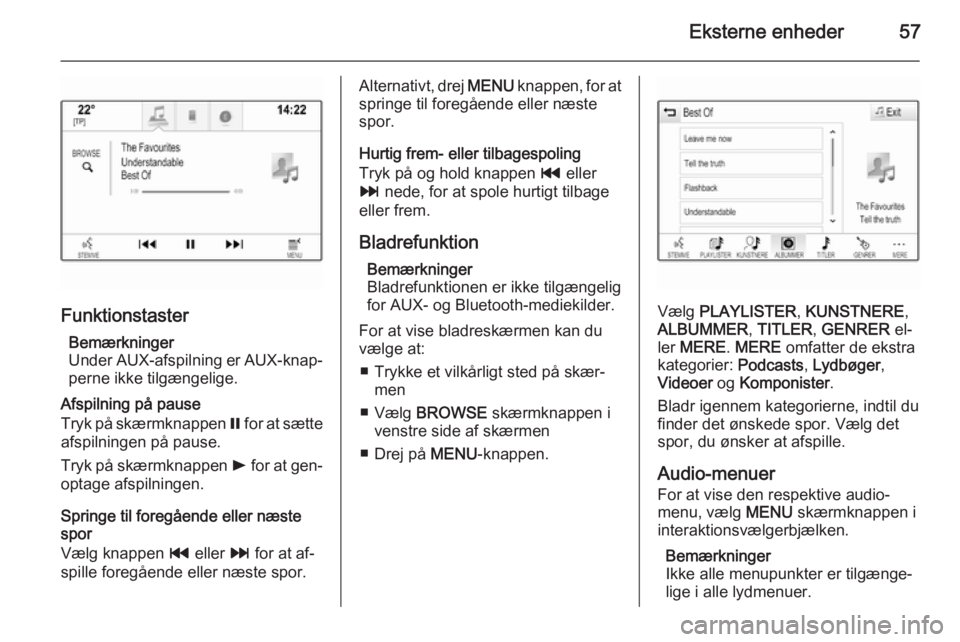
Eksterne enheder57
FunktionstasterBemærkninger
Under AUX-afspilning er AUX-knap‐
perne ikke tilgængelige.
Afspilning på pause
Tryk på skærmknappen = for at sætte
afspilningen på pause.
Tryk på skærmknappen l for at gen‐
optage afspilningen.
Springe til foregående eller næste
spor
Vælg knappen t eller v for at af‐
spille foregående eller næste spor.
Alternativt, drej MENU knappen, for at
springe til foregående eller næste
spor.
Hurtig frem- eller tilbagespoling
Tryk på og hold knappen t eller
v nede, for at spole hurtigt tilbage
eller frem.
Bladrefunktion Bemærkninger
Bladrefunktionen er ikke tilgængelig
for AUX- og Bluetooth-mediekilder.
For at vise bladreskærmen kan du
vælge at:
■ Trykke et vilkårligt sted på skær‐ men
■ Vælg BROWSE skærmknappen i
venstre side af skærmen
■ Drej på MENU-knappen.
Vælg PLAYLISTER , KUNSTNERE ,
ALBUMMER , TITLER , GENRER el‐
ler MERE . MERE omfatter de ekstra
kategorier: Podcasts, Lydbøger ,
Videoer og Komponister .
Bladr igennem kategorierne, indtil du
finder det ønskede spor. Vælg det
spor, du ønsker at afspille.
Audio-menuer
For at vise den respektive audio‐ menu, vælg MENU skærmknappen i
interaktionsvælgerbjælken.
Bemærkninger
Ikke alle menupunkter er tilgænge‐
lige i alle lydmenuer.
Page 59 of 141

Eksterne enheder59
Alternativt, drej MENU knappen, for at
springe til foregående eller næste
filmfil.
Hurtig frem- eller tilbagespoling
Tryk på og hold knappen t eller
v nede, for at spole hurtigt tilbage
eller frem.
Videomenu
For at vise videomenuen, vælg
MENU skærmknappen i interaktions‐
vælgerbjælken.
Find en detaljeret beskrivelse af me‐
nuen 3 56.
Page 64 of 141
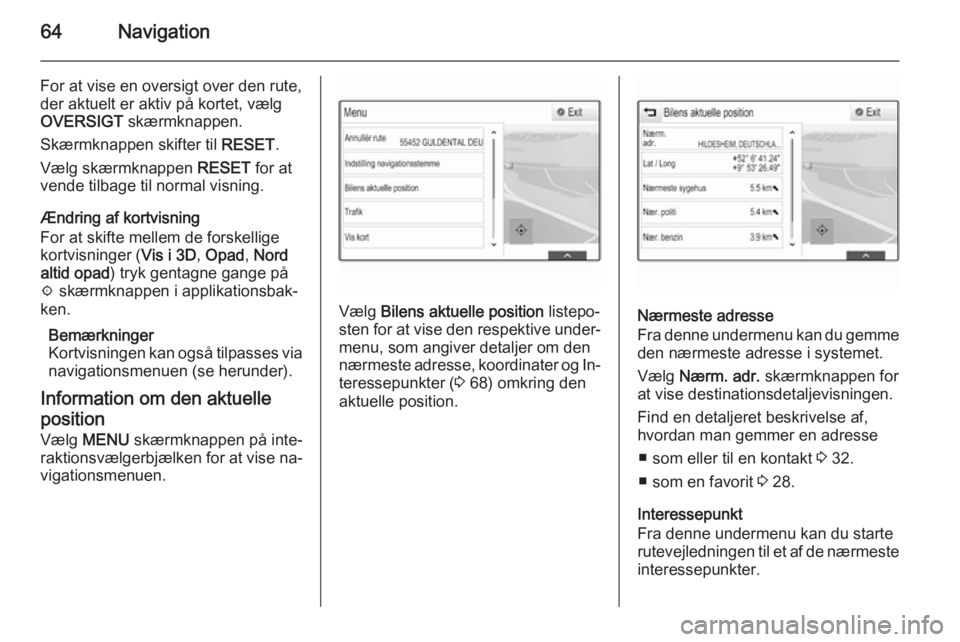
64Navigation
For at vise en oversigt over den rute,
der aktuelt er aktiv på kortet, vælg
OVERSIGT skærmknappen.
Skærmknappen skifter til RESET.
Vælg skærmknappen RESET for at
vende tilbage til normal visning.
Ændring af kortvisning
For at skifte mellem de forskellige kortvisninger ( Vis i 3D, Opad , Nord
altid opad ) tryk gentagne gange på
x skærmknappen i applikationsbak‐
ken.
Bemærkninger
Kortvisningen kan også tilpasses via
navigationsmenuen (se herunder).
Information om den aktuelle
position Vælg MENU skærmknappen på inte‐
raktionsvælgerbjælken for at vise na‐
vigationsmenuen.
Vælg Bilens aktuelle position listepo‐
sten for at vise den respektive under‐
menu, som angiver detaljer om den
nærmeste adresse, koordinater og In‐ teressepunkter ( 3 68) omkring den
aktuelle position.Nærmeste adresse
Fra denne undermenu kan du gemme
den nærmeste adresse i systemet.
Vælg Nærm. adr. skærmknappen for
at vise destinationsdetaljevisningen.
Find en detaljeret beskrivelse af,
hvordan man gemmer en adresse
■ som eller til en kontakt 3 32.
■ som en favorit 3 28.
Interessepunkt
Fra denne undermenu kan du starte
rutevejledningen til et af de nærmeste
interessepunkter.
Page 66 of 141
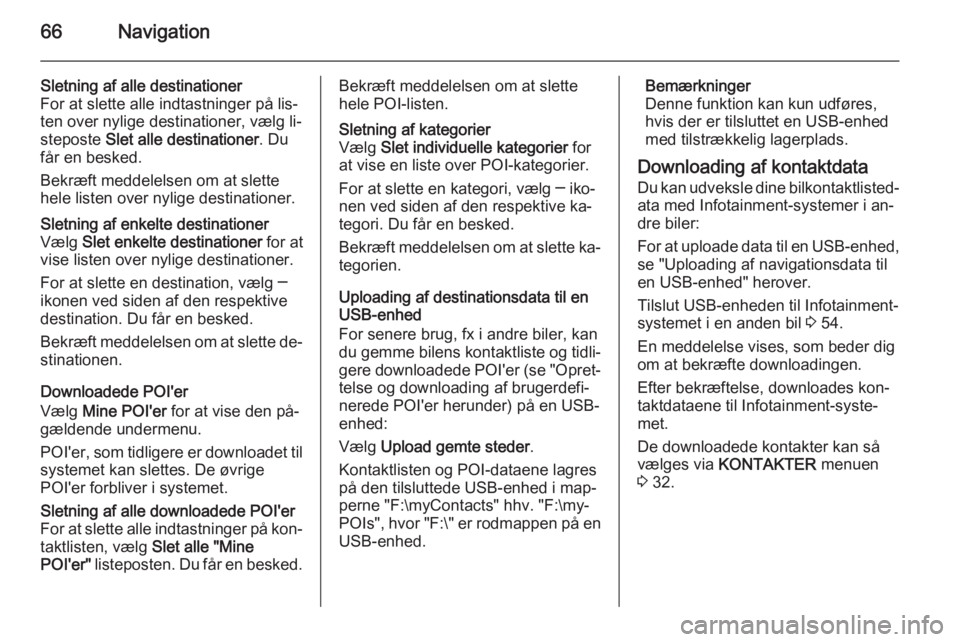
66Navigation
Sletning af alle destinationer
For at slette alle indtastninger på lis‐
ten over nylige destinationer, vælg li‐
steposte Slet alle destinationer . Du
får en besked.
Bekræft meddelelsen om at slette
hele listen over nylige destinationer.Sletning af enkelte destinationer Vælg Slet enkelte destinationer for at
vise listen over nylige destinationer.
For at slette en destination, vælg ─
ikonen ved siden af den respektive
destination. Du får en besked.
Bekræft meddelelsen om at slette de‐
stinationen.
Downloadede POI'er
Vælg Mine POI'er for at vise den på‐
gældende undermenu.
POI'er, som tidligere er downloadet til systemet kan slettes. De øvrige
POI'er forbliver i systemet.
Sletning af alle downloadede POI'er
For at slette alle indtastninger på kon‐
taktlisten, vælg Slet alle "Mine
POI'er" listeposten. Du får en besked.Bekræft meddelelsen om at slette
hele POI-listen.Sletning af kategorier
Vælg Slet individuelle kategorier for
at vise en liste over POI-kategorier.
For at slette en kategori, vælg ─ iko‐
nen ved siden af den respektive ka‐ tegori. Du får en besked.
Bekræft meddelelsen om at slette ka‐
tegorien.
Uploading af destinationsdata til en
USB-enhed
For senere brug, fx i andre biler, kan
du gemme bilens kontaktliste og tidli‐
gere downloadede POI'er (se "Opret‐ telse og downloading af brugerdefi‐
nerede POI'er herunder) på en USB-
enhed:
Vælg Upload gemte steder .
Kontaktlisten og POI-dataene lagres
på den tilsluttede USB-enhed i map‐
perne "F:\myContacts" hhv. "F:\my‐
POIs", hvor "F:\" er rodmappen på en
USB-enhed.
Bemærkninger
Denne funktion kan kun udføres,
hvis der er tilsluttet en USB-enhed
med tilstrækkelig lagerplads.
Downloading af kontaktdata Du kan udveksle dine bilkontaktlisted‐
ata med Infotainment-systemer i an‐
dre biler:
For at uploade data til en USB-enhed, se "Uploading af navigationsdata til
en USB-enhed" herover.
Tilslut USB-enheden til Infotainment-
systemet i en anden bil 3 54.
En meddelelse vises, som beder dig
om at bekræfte downloadingen.
Efter bekræftelse, downloades kon‐
taktdataene til Infotainment-syste‐ met.
De downloadede kontakter kan så
vælges via KONTAKTER menuen
3 32.